הקמת Workflow במערכת MOSS 2007
- אופיר ויינשטיין
- 1 ביוני 2008
- זמן קריאה 3 דקות
עודכן: 11 בדצמ׳ 2024

פעמים רבות אנו מנהלים תהליכי עבודה רבים במסגרת עבודתנו. אחת המשימות הקשות ביותר היא לדאוג כי כל תהליכים העבודה יתקיימו במהירות וביעילות בייחוד בסביבה מרובת עובדים ומרובת משרדים. אחת הדרכים בהם Moss 2007 יכול לעזור לנו הוא באמצעות החלת תהליכי עבודה (Workflow).
באמצעות החלת Workflow על ספרייה או פריט אנו יכולים להבטיח את קיומו של תהליך עבודה מסודר בו כל משתמש יוכל לקבל תזכורת על חלקו בתהליך באמצעות רשימת המשימות של ה-Moss כמו כן (בהנחה והמשתמשים מעדכנים את סטאטוס המשימות) ניתן לעקוב בזמן אמת אחר סטאטוס המשימות.
כאשר אנו מקימים Workflow אנו בעצם פותחים רשימת משימות. כאשר תהליך ה- Workflow מתחיל נפתחות משימה או משימות לכל המאשרים, עם האישור של ה- Workflowהפריט או המסמך ממשיכים בתהליך או מסיימים אותו בהתאם להגדרתינו. פלטפורמת ה-MOSS יודעת לעקוב אחר המשימות הללו על מנת לנהל את תהליך ה- Workflow.
ניתן להקים תהליכים מותאמים אישית באמצעות שימוש ב-SharePoint Designer אך יש כמה תהליכים אשר קיימים כבר
בתוך ה-Moss וניתן לעשות בהם שימוש ולעשות עליהם אדפטציות בהתאם לצרכינו:
אישור – העברת טופס לאישור מנהל או גורם אחר
פידבק – איסוף פידבק על מסמך
איסוף חתימות – איסוף חתימות דיגיטליות על מסמך (דירקטוריון)
אישור מחיקה – העברת מסמך על מנת שיחליטו בצוות אם למחוק או לא
טופס טיולים – טופס כניסה לעבודה של עובד חדש אשר יעבור בין המחלקות הרלבנטיות עד סיום התהליך
את התהליך מתחילים כדלקמן:
בשלב הראשון אנו נבחר את הספרייה בה עליה אנו מעוניינים להחיל את תהליך העבודה, נבחר בהגדרות - הגדרות תיקייה / רשימה.

לאחר מכן נבחר בהגדרות Workflow

בתוך הגדרות ה-Workflow נגדיר את הפרמטרים הבאים:

סוג ה-Workflow
שם ה-Workflow
הגדרת רשימת המשימות של ה-Workflow
הגדרת רשימה לשמירת ההיסטוריה של ה- Workflow
הגדרה – מתי להתחיל את תהליך העבודה (ידנית/בפתיחת מסמך/בשינוי מסמך)
נלחץ NEXT ונגיע למסך המכיל מספר קטגוריות, הקטגוריה הראשונה היא משימות ה- Workflow

במסך זה אנו נבחר:
האם המשימות ישלחו לכל אנשי ה- Workflow במקביל או אחד אחד
האם לאפשר למשתמשים לבחור עבור מי יוקצה התהליך והאם ניתן יהיה לשנות את התהליך בזמן שהוא מתבצע
מתחת למשימות ה- Workflow קיימת קטגוריית ערכים התחלתיים:

בקטגוריה זו אנו נבחר:
מי המשתמשים אשר מקבלים את המשימות הנגזרות מן ה- Workflow באופן דיפולטיבי, לא ניתן להמשיך לא מילוי שדה זה.
האם לשלוח משימות לקבוצה כמשימה בודדת
האם לאפשר שינוי של המשתתפים בזמןם שיש תהליך עבודה פעיל
הערות
תאריך יעד
זמן להשלמת Workflow
הגדרת מכותבים נוספים עבור ה-Workflow
הקטגוריה הבאה מתייחסת לשלב סיום ה-Workflow
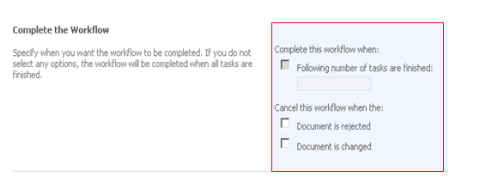
בקטגוריה זו אנו נחליט באיזה מצב ניתן לסיים באופן אוטומטי את תהליך העבודה
לאחר סיום של מספר מוגדר של משימות
כאשר מסמך נדחה
כאשר מסמך משתנה
הקטגוריה האחרונה היא הגדרת הפעולה לאחר סיום ה-Workflow

כאן נחליט האם אנו רוצים כי ה-MOSS יעדכן אוטומטית את הסטאטוס של האישור המסמך ובכך יאפשר שליטה על תכנים באמצעות ה-Workflow.
לאחר שבנינו את ה-Workflow נוכל לראות את הסטטוס של פריטים ברשימה אשר נפתחו לאחר הקמת ה-Workflow בתוך התהליך

על ידי לחיצה על הסטאטוס נוכל להיכנס לפרטי ה-Workflow הספציפי לפריט ולראות את הסטאטוס של ה-Workflow על כל מרכיביו
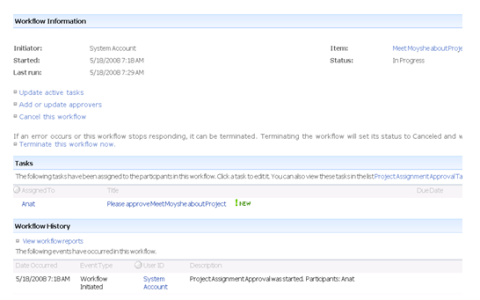
הקמת Workflows איכותיים יעזרו לנו לנהל את כל האספקטים הנוגעים לניהול פרוייקטים בצורה טובה יותר על ידי הטמעת BPA בשימוש היומיומי והצפת המשימות אל המשתמשים באופן אוטומטי.
כמובן שדיברנו פה רק על תהליכי עבודה קיימים אך באמצעות ה-SharePoint Designer ניתן לבנות תהליכי עבודה מותאמים אישית ברמת מורכבות גבוהה הרבה יותר.

Comments